Nouvelle fonctionnalité
Recherche dans les pièces jointes
Recherche dans les pièces jointes – Portail de la base de connaissances
Les membres de l’équipe de projet peuvent effectuer une recherche par mot-clé pour le contenu des fichiers PDF sur le Drive. C’est pratique lorsqu’un fichier particulier doit être choisi, mais que le nom du fichier ne spécifie pas clairement le terme de recherche. Auparavant, la même opération impliquait de télécharger manuellement le PDF, de l’ouvrir dans une visionneuse, puis de rechercher le mot-clé.
Cette fonctionnalité peut être utilisée dans l’option de menu Drive et l’accès au Drive via ''Insérer un fichier'' depuis l’éditeur de documentation.
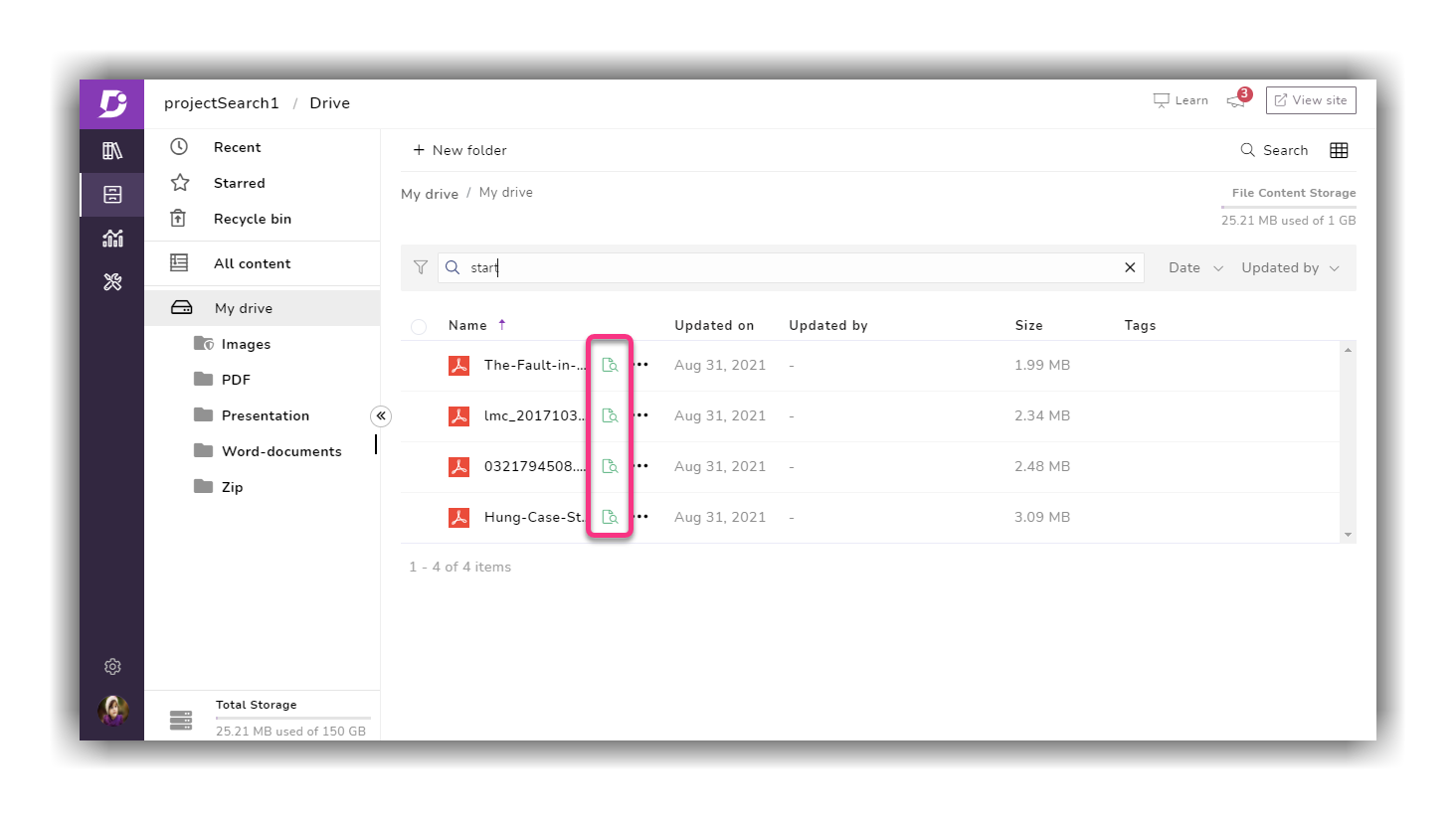
Seul un fichier PDF de moins de 10 Mo sera indexé pour la recherche et la limite pour les fichiers indexés est de 1 Go. Une icône indexée se trouve à côté des fichiers PDF sur le lecteur.
Activer le filtre de recherche de pièces jointes - Site de la base de connaissances
Les lecteurs de votre base de connaissances peuvent désormais rechercher du contenu dans des pièces jointes PDF. Cette fonctionnalité de recherche est une fonctionnalité complémentaire dans le portail de la base de connaissances et sera activée pour les clients sur demande .
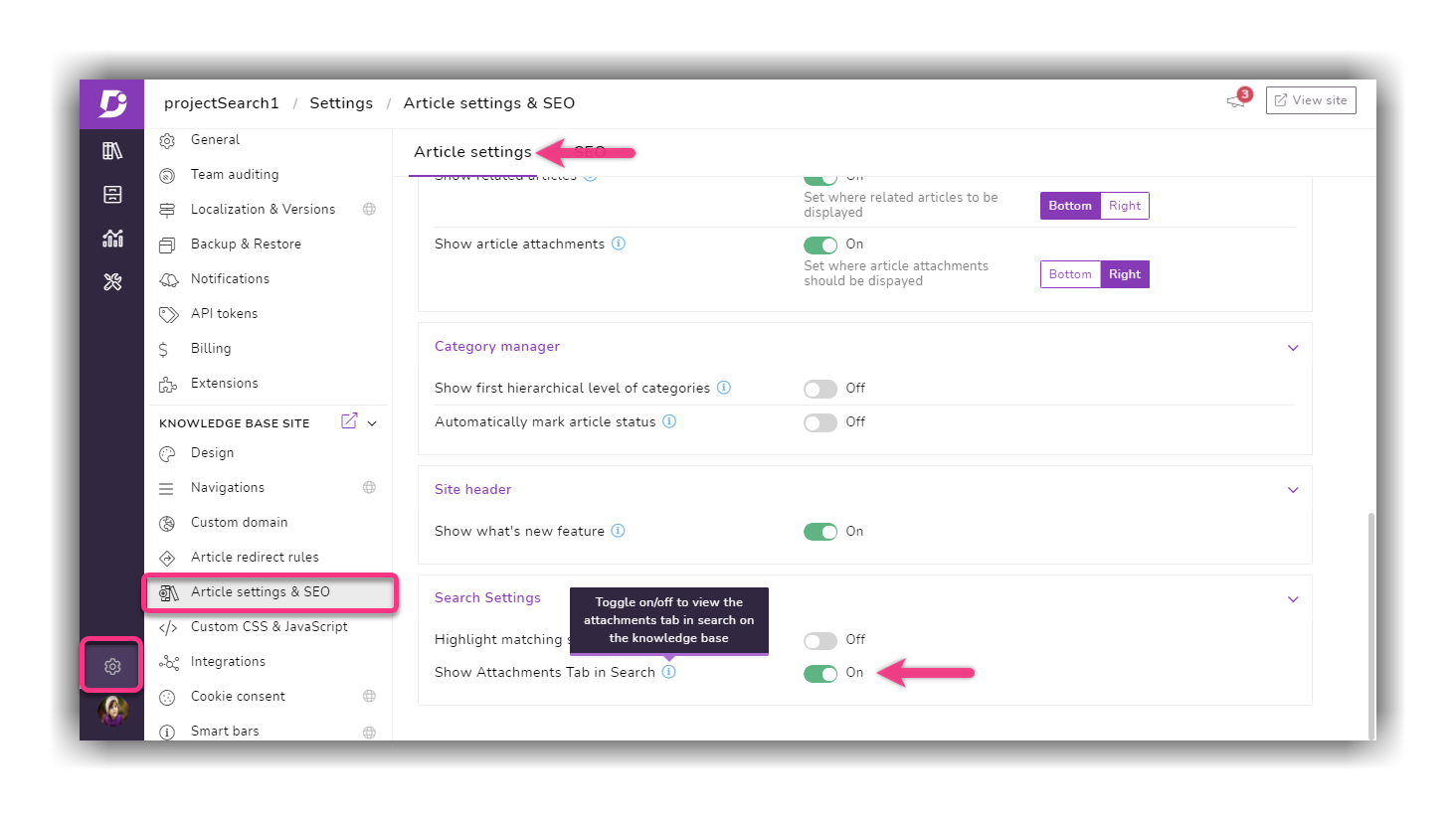
Une fois activée, les utilisateurs peuvent activer ou désactiver l’option de recherche dans la pièce jointe à partir du portail de la base de connaissances (Paramètres → Paramètres de l’article → SEO Paramètres de l’article → Paramètre de recherche → Afficher l’onglet de la pièce jointe dans la recherche). Si le bouton bascule est activé, les lecteurs de la base de connaissances à l’aide de la barre de recherche ont la possibilité de choisir les résultats de recherche par mot-clé dans les articles et les pièces jointes.
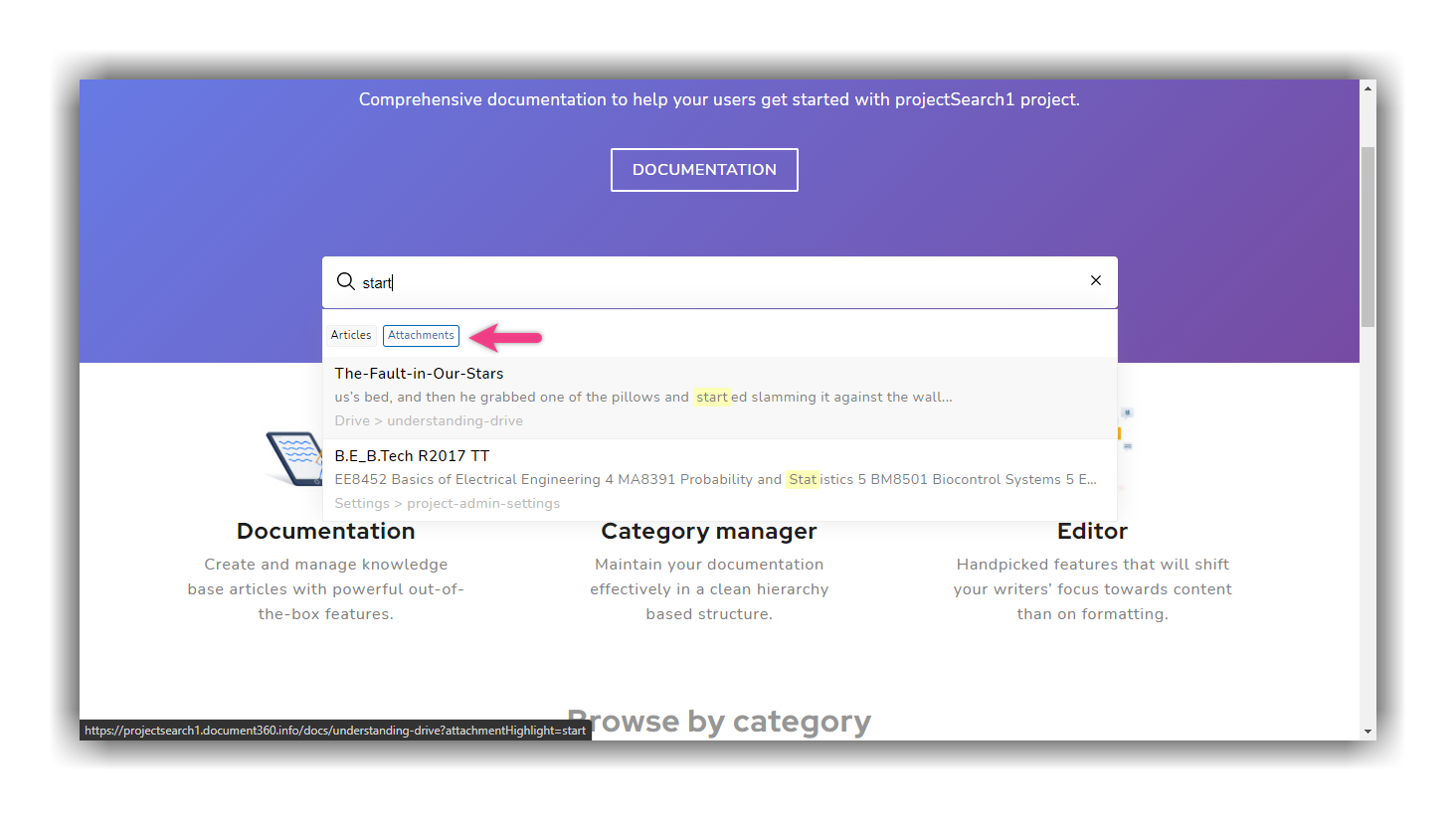
Essayez cette fonctionnalité !
Veuillez contacter le service client (support@document360.com) pour activer cette fonctionnalité complémentaire dans votre projet.
Amélioration
1. Restriction du groupe de lecteurs JWT
Des restrictions de groupe de lecteurs ont été introduites pour les lecteurs JWT. Désormais, lors de la création d’un jeton JWT pour les lecteurs, l’ID du groupe de lecteurs peut également être transmis. Cela aura pour conséquence d’appliquer le même niveau de restrictions aux lecteurs JWT, similaire à celui des lecteurs Document360 associés à ce groupe. Les ID de groupe multiples peuvent également être passés en tant que paramètres séparés par des virgules. Une autre amélioration mineure est la possibilité de spécifier la « validité de la session » (durée en minutes) lors de la génération du jeton.
2. Option d’exportation dans l’aperçu « Page introuvable »
Désormais, les utilisateurs peuvent exporter les données « Page introuvable » de la page d’aperçu « Page introuvable » (Analytique → Page introuvable) dans un fichier CSV. Les utilisateurs peuvent utiliser les options de filtrage disponibles, telles que le type d’agent utilisateur, la plage de dates et les résultats de recherche. Une fois les données filtrées, cliquez sur le bouton Exporter en haut à droite, le rapport sera généré et l’option Télécharger sera visible à côté du bouton d’exportation peu de temps après.
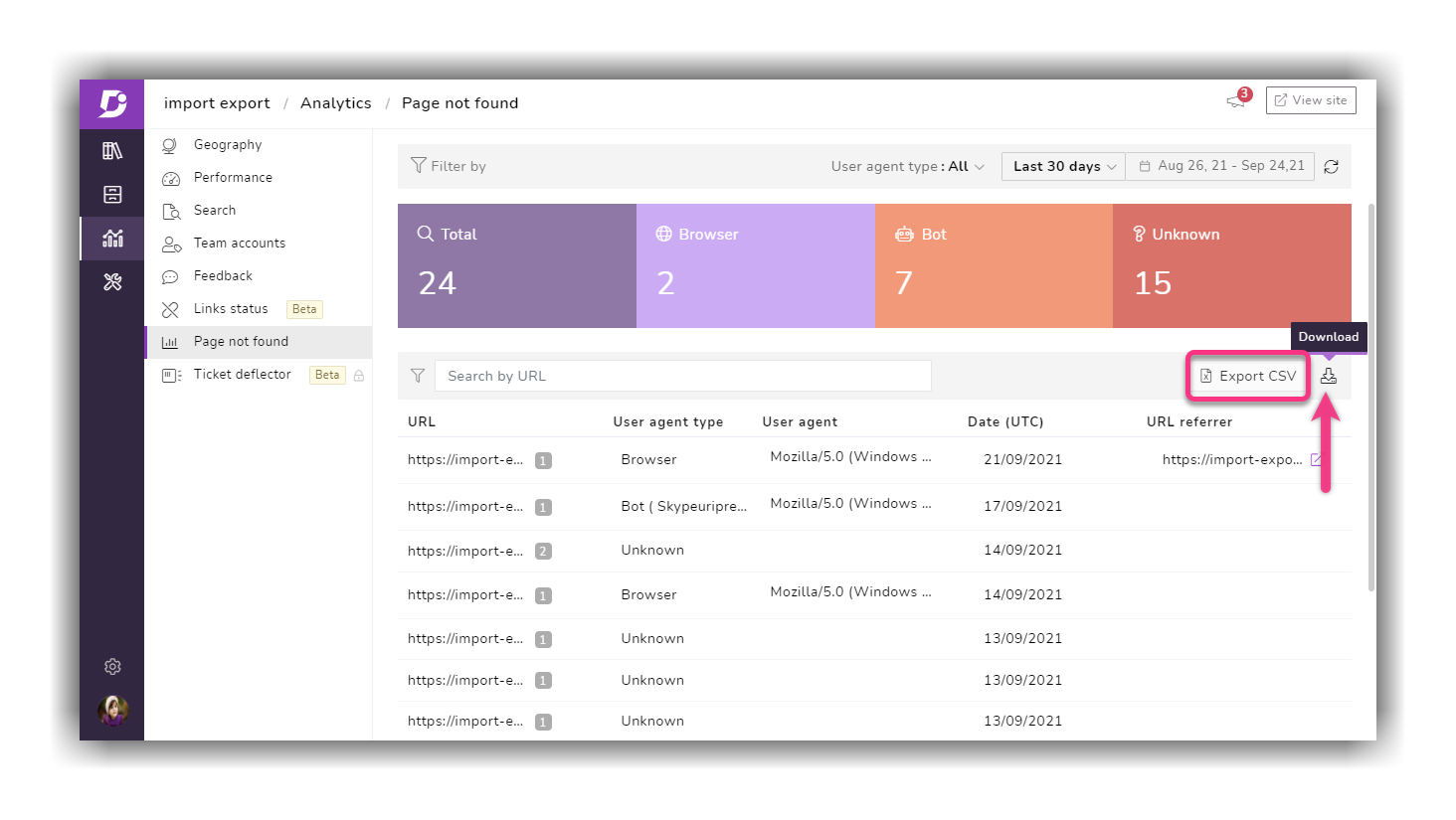
Le fichier téléchargé est accessible sur MS Excel. Tous les paramètres de données que vous trouvez dans la page d’aperçu « Page introuvable » sont présentés sous forme de lignes et de colonnes dans la feuille de calcul.
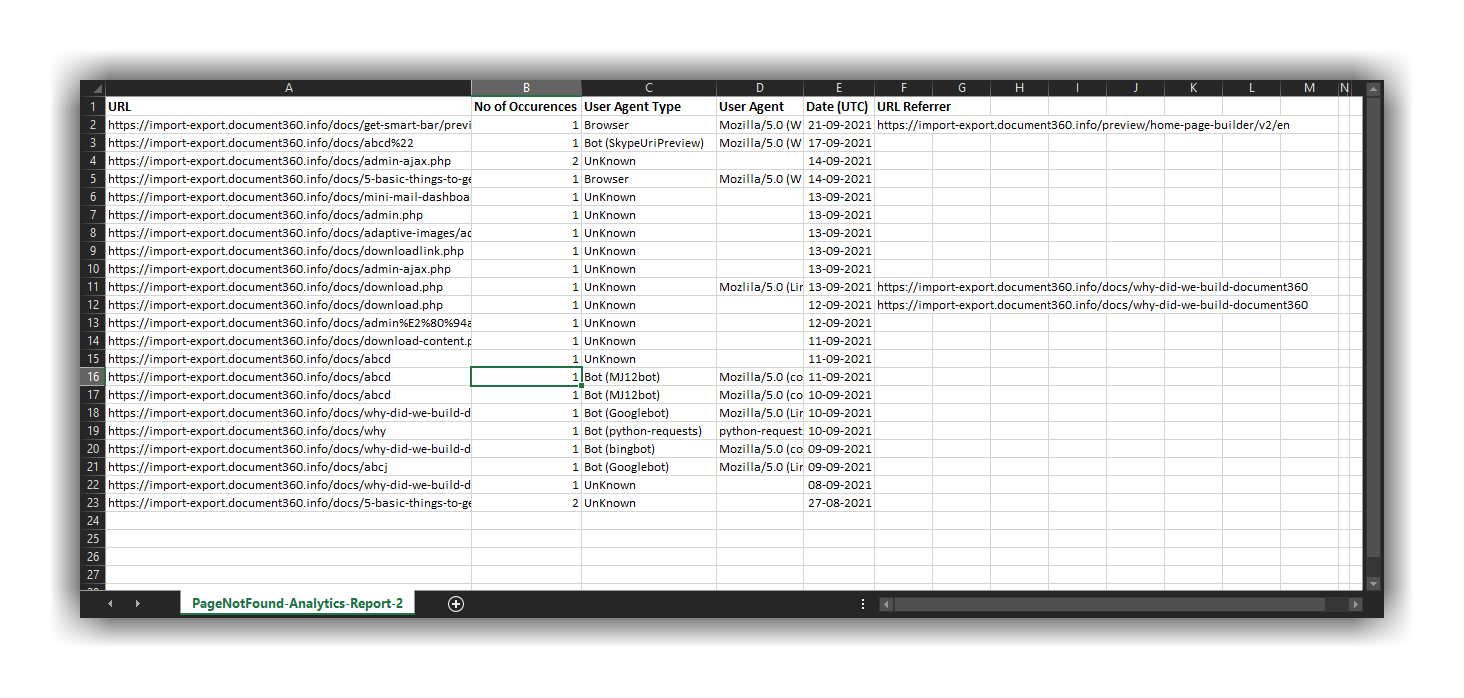
3 . « Tout le contenu » dans Drive
Une nouvelle section est disponible dans le lecteur Document360 appelée Tout le contenu. Cette option est disponible sur le côté gauche, sous les dossiers Récents, Favoris et Corbeille du lecteur. Les utilisateurs peuvent afficher toutes les ressources de la base de connaissances individuelles, quel que soit le dossier/sous-dossier dans lequel elles sont regroupées.
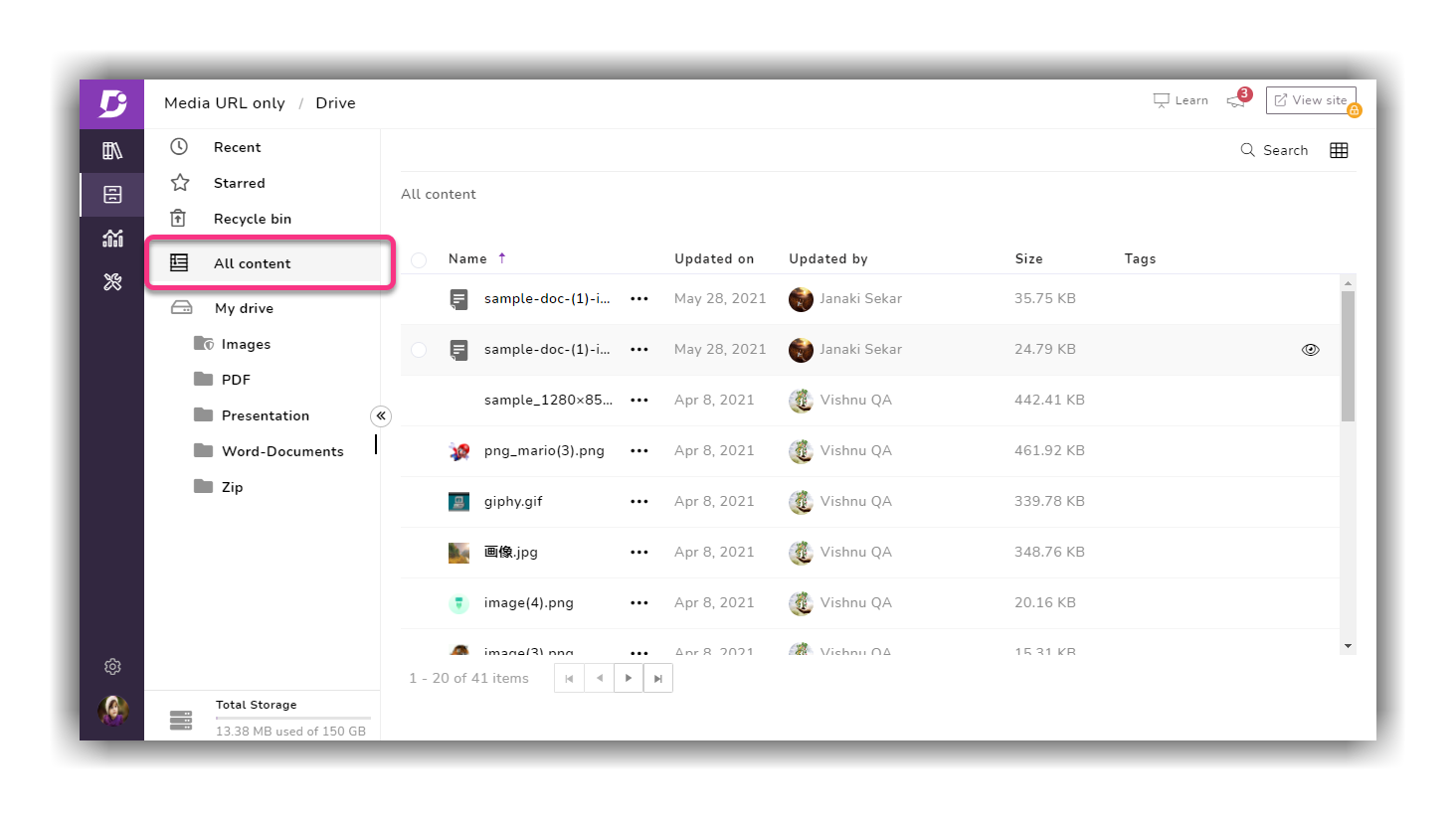
Cela s’avère pratique lorsque les utilisateurs souhaitent effectuer des opérations en masse sur tous/fichiers sélectionnés. Les opérations en bloc disponibles ici sont Supprimer, Déplacer, Copier, Télécharger et Ajouter aux favoris.
4. Définir le dossier de l’éditeur dans Drive (niveau global)
Un dossier d’éditeur est le dossier par défaut du lecteur où tous les fichiers image téléchargés directement depuis l’éditeur de documentation à l’aide de l’option Insérer une image. Auparavant, le dossier système Documentation était défini comme dossier d’édition par défaut et ne pouvait pas être modifié. Mais avec la nouvelle amélioration, les utilisateurs peuvent définir n’importe quel dossier parent sur Drive en tant que dossier d’édition. Il suffit de cliquer sur l’option ••• Plus à côté du dossier et de sélectionner l’option Définir le dossier de l’éditeur .
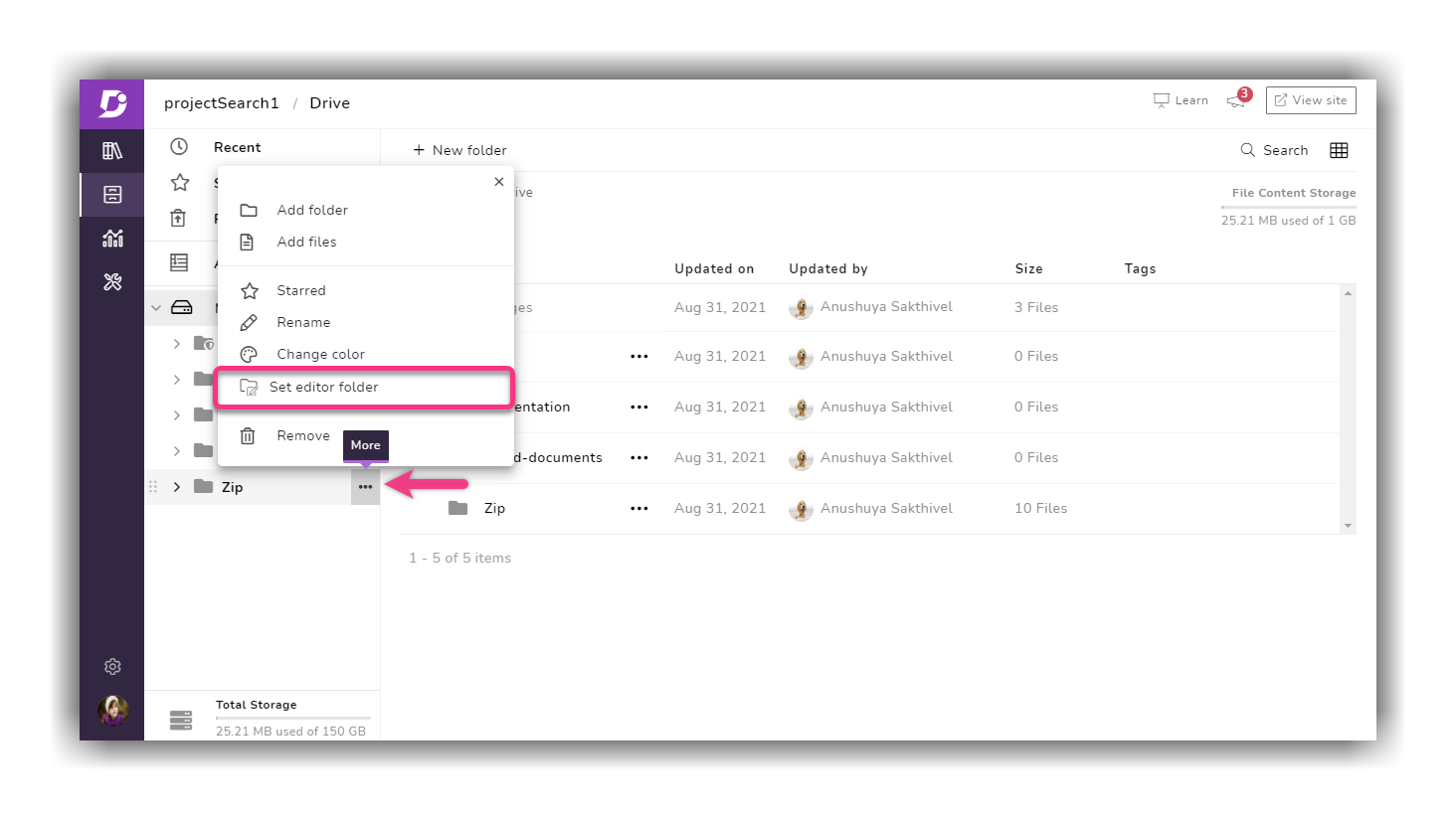
Si un dossier Drive a déjà été défini pour une catégorie particulière, les images téléchargées dans les articles de cette catégorie seront enregistrées dans le dossier mappé. Le dossier de l’éditeur est réservé aux images téléchargées à partir des articles de catégorie non cartographiés. L’image téléchargée dans les modèles et les extraits serait toujours enregistrée dans le dossier « Documentation » du système.
Améliorations
Nous avons renommé l’administrateur de projet en Portail de la base de connaissances dans le regroupement du menu Paramètres
YAML est maintenant disponible dans l’option de bloc de code sur les éditeurs. (YAML est un langage de sérialisation de données souvent utilisé pour l’écriture de fichiers de configuration)
Des performances mineures, des corrections de bogues et des améliorations de la sécurité peuvent également être observées dans le portail et le site de la base de connaissances